
安卓系统怎么审查元素,基于安卓系统的元素审查与自动化测试技巧解析
时间:2025-02-21 来源:网络 人气:
亲爱的读者们,你是否曾为在安卓系统中审查元素而感到头疼?别担心,今天我要带你走进安卓元素审查的奇妙世界,让你轻松掌握这一技能!
一、安卓系统审查元素的重要性
在移动应用开发过程中,审查元素是必不可少的环节。它可以帮助我们了解应用界面布局、控件属性等信息,从而更好地进行功能测试、性能优化和界面设计。那么,如何才能在安卓系统中审查元素呢?且听我慢慢道来。
二、审查元素工具大盘点
1. uiautomatorviewer
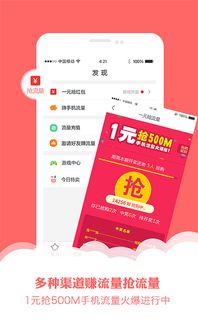
uiautomatorviewer是Android SDK自带的元素定位工具,它通过截屏分析XML布局文件,提供控件信息的查看服务。
特点:
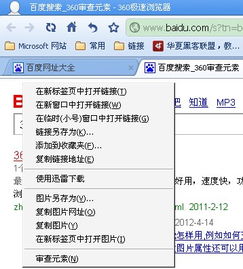
- 只适用于安卓系统;
- 通过截屏分析XML布局文件,提供控件信息;
- 不支持操作APP,也不支持录制功能。
2. Appium Inspector

Appium Inspector是一款与Appium集成的元素审查器,它支持坐标点击和元素点击,支持计算XPath,支持录制并导出代码,支持Android/iOS。
特点:
- 与Appium集成,无需退出Appium;
- 支持操作APP;
- 支持坐标点击和元素点击;
- 支持计算XPath;
- 支持录制并导出代码;
- 支持Android/iOS。
3. Airtest IDE Poco定位器
Airtest IDE Poco定位器是Airtest的一部分,它支持Android和iOS,支持录制、操作APP、截图操作定位元素、支持游戏引擎、手动导出布局和截图。
特点:
- 支持Android和iOS;
- 支持录制;
- 支持操作APP;
- 支持截图操作定位元素;
- 支持游戏引擎;
- 手动导出布局和截图。
4. Macaca app-inspector
Macaca app-inspector是一款支持安卓和iOS的元素审查器,它安装麻烦,坑比较多。
特点:
- 支持安卓和iOS;
- 安装麻烦,坑比较多。
三、实战演练:使用uiautomatorviewer审查元素
1. 获取移动设备页面元素
首先,确保你的设备已经连接到电脑,并开启了开发者模式。打开uiautomatorviewer,点击左上角的“图标”按钮,即可获取当前页面的元素信息。
2. 定位页面元素
页面变更后,点击“名称”按钮,即可获取最新页面元素信息。双击页面元素,就可以在右边找到对应的元素属性进行定位了。
3. 保存页面元素信息
点击“保存”按钮,即可将当前页面元素信息保存到本地,方便后续使用。
四、
通过以上介绍,相信你已经对安卓系统审查元素有了初步的了解。在实际操作中,你可以根据自己的需求选择合适的工具,提高开发效率。
祝愿大家在安卓元素审查的道路上越走越远,成为移动应用开发的佼佼者!
相关推荐
教程资讯
教程资讯排行













